
《一机双控:如何利用键盘实现两部主机的无缝操作》
键盘如何控制两部主机:简单实现远程操作
随着科技的进步,我们可以通过键盘控制多台主机,这在办公场所、数据中心或者游戏场景中越来越常见。本文将介绍如何使用键盘控制两部主机,实现远程操作。

一、理解键盘控制原理
在深入探讨如何实现键盘控制两部主机之前,我们首先需要了解其核心原理。远程控制和主机输入设备的通信是建立在计算机硬件和软件之间的连接上的。通过特定的软件或硬件工具,我们可以将键盘的信号传输到另一台主机上,从而实现控制的目的。这种传输方式可以是物理的(如使用KVM切换器)或是网络的(如远程桌面控制软件)。
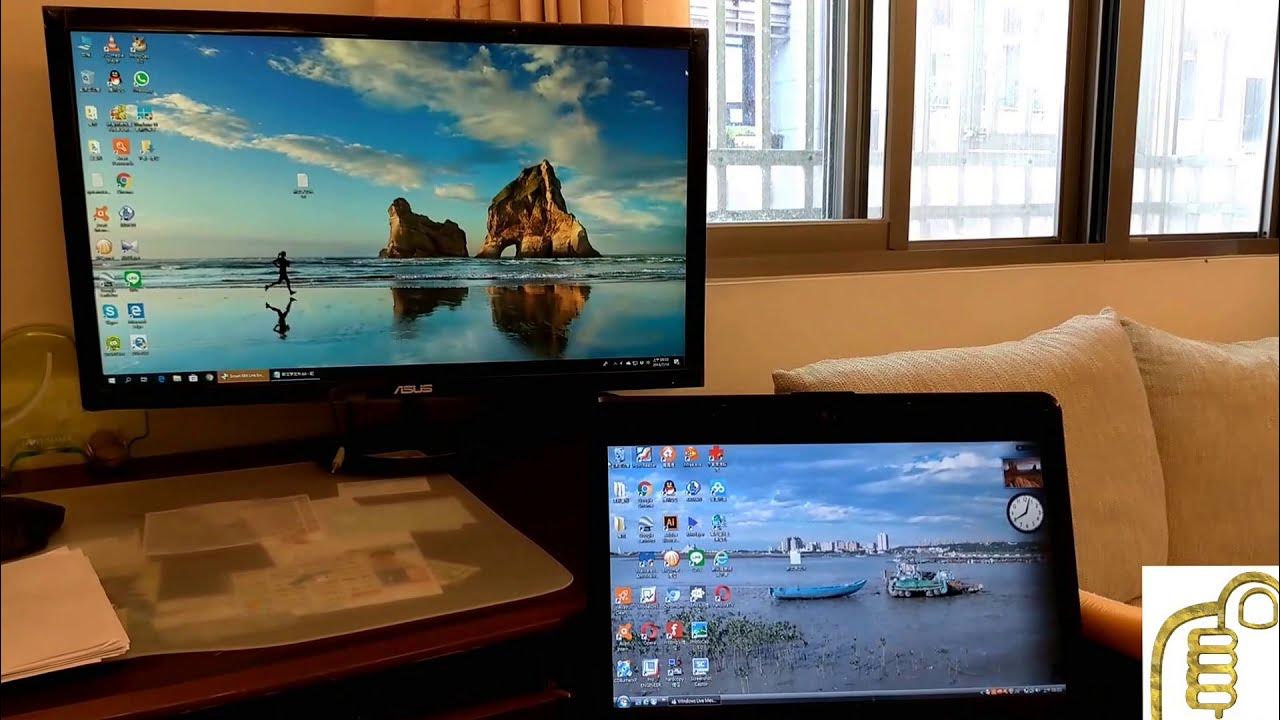
二、键盘连接两部主机的几种方法
1. 物理连接方式:KVM切换器
使用KVM(键盘视频鼠标)切换器可以直接将键盘连接到两台主机上。通过KVM切换器上的按键或开关,你可以将键盘的输入信号切换到任何一台主机上。这种方法适用于近距离的控制,特别是在服务器维护等场景下非常实用。但需要注意的是,KVM切换器的使用通常需要购买专门的硬件设备。

2. 网络连接方式:远程桌面控制软件
如果你需要在远程距离内控制另一台主机,一种更为常见的做法是使用远程桌面控制软件。通过该软件,你可以通过一台主机的键盘和鼠标控制另一台远程主机的操作。常见的远程桌面控制软件有TeamViewer、向日葵等。这种方法不受距离限制,适用于家庭办公、企业数据传输等多种场景。使用此类软件时,请确保选择安全可靠的软件版本,并设置好相应的权限和加密措施以保护数据安全。
三、注意事项与常见问题解答
注意事项:
- 确保键盘与主机的连接稳定可靠;
- 在使用KVM切换器时,注意切换器的按键或开关操作;
- 使用远程桌面控制软件时,确保软件的安全性;
- 在数据传输过程中保护隐私和数据安全。
常见问题解答:
问题:如何确保远程控制的安全性?
回答:选择可信赖的远程桌面控制软件,并确保软件版本更新及时;设置强密码和双重验证;加密传输数据;定期检查并监控网络安全状况。
问题:遇到键盘无法控制第二部主机的情况怎么办?
回答:检查连接是否稳定;重启键盘和主机尝试重新连接;检查软件的设置和权限是否正确配置;寻求技术支持协助解决。
通过以上方法,我们可以轻松实现使用键盘控制两部主机的远程操作。在使用过程中请注意安全性和稳定性问题,确保数据传输的安全可靠。


























